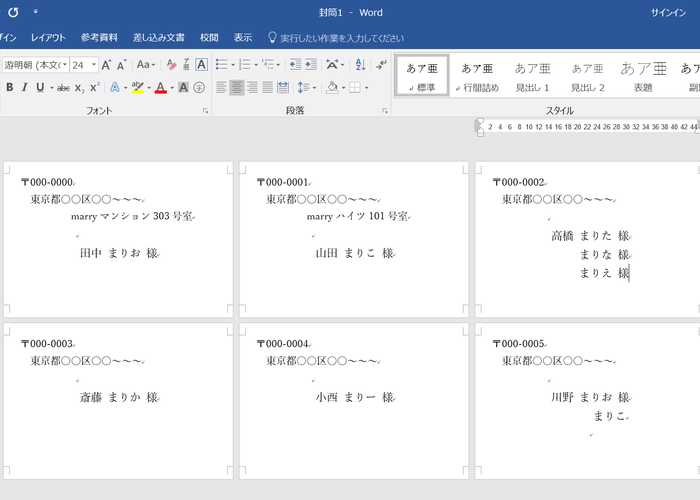
10分で出来る!世界一簡単な『招待状に宛名を印刷する方法』はこれです*
2018.02.15公開
招待状の宛名書きは、自分でします!
招待状の宛名書き、以前は筆耕を頼むのが主流でしたが、最近では印刷したり、自分で手書きをしたりする花嫁さんも多くなってきています*
印刷したり手書きで書いたり出来れば、筆耕を頼まなくても良いので節約にも繋がりますよね◎
宛名書きを「裏技」で行うのが人気*
特に最近では、綺麗に文字が書ける「裏技」を使って手書きをする花嫁さんも増えてきています*
その裏技とは、宛名の見本を下に敷いて、文字を写し書きする方法です♩
やり方はこちらの2パターン*
①100均アイテムを使って行う方法
➡字に自信の無い花嫁さん必見♡300円で簡単に招待状の「宛名書き」が出来る裏技がすごすぎ*
②ipadなどのタブレットを使って行う方法
➡タブレット端末で出来る♩招待状の、凄すぎるかんたん宛名書きの裏技を発見!
どちらのやり方も、見本のテンプレを写し書きするだけで簡単に綺麗な字を書くことが出来ます♩
自分で印刷をするにしても、裏技を使って自分で手書きをするにしても、先ずはパソコンで宛名(テンプレ)を作る必要があります。
宛名は住所さえエクセルにまとめれば、とーっても簡単に、10分ほどで作ることが出来ます♡では、早速作り方をご紹介します♩
《宛名書きの作り方》
①エクセルで住所録を作り保存しておく
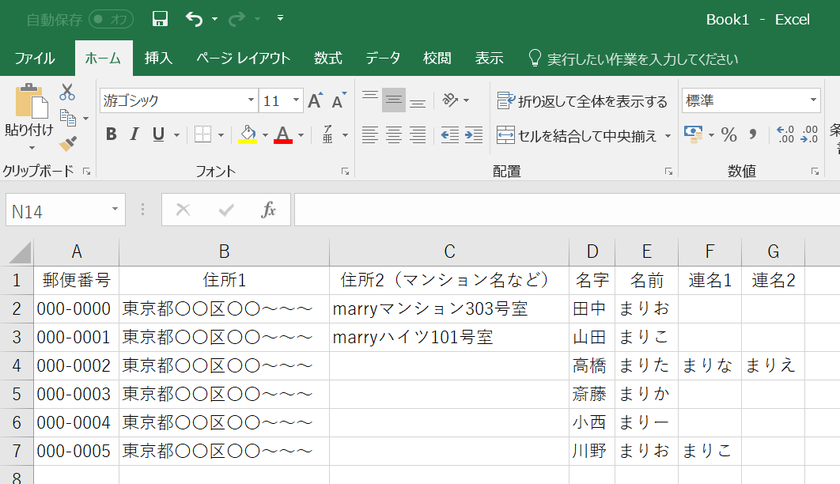
②wordを開き、差し込み文書>差し込み印刷の開始>封筒をクリックする
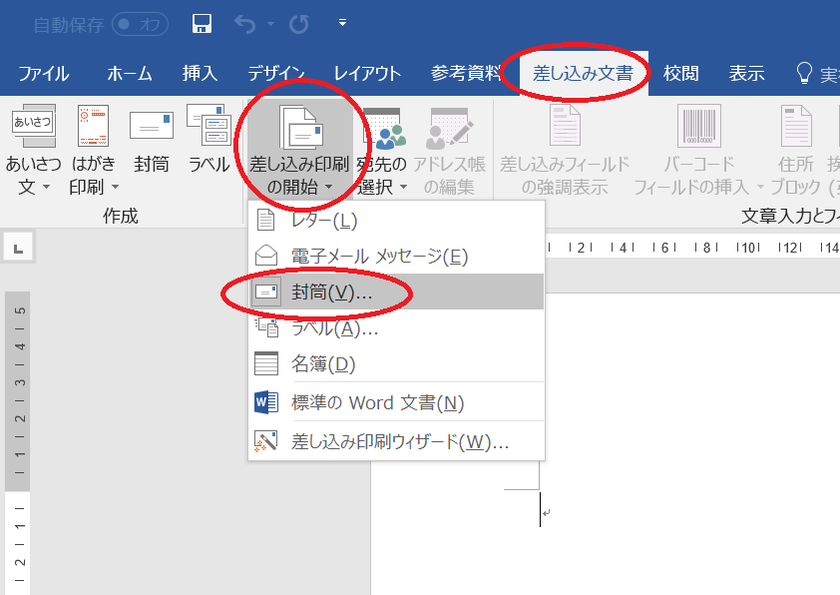
③印刷オプションが開くので、封筒サイズをクリックしてOKを押す
※定番サイズは洋形1号ですが、用意した封筒に合わせましょう*
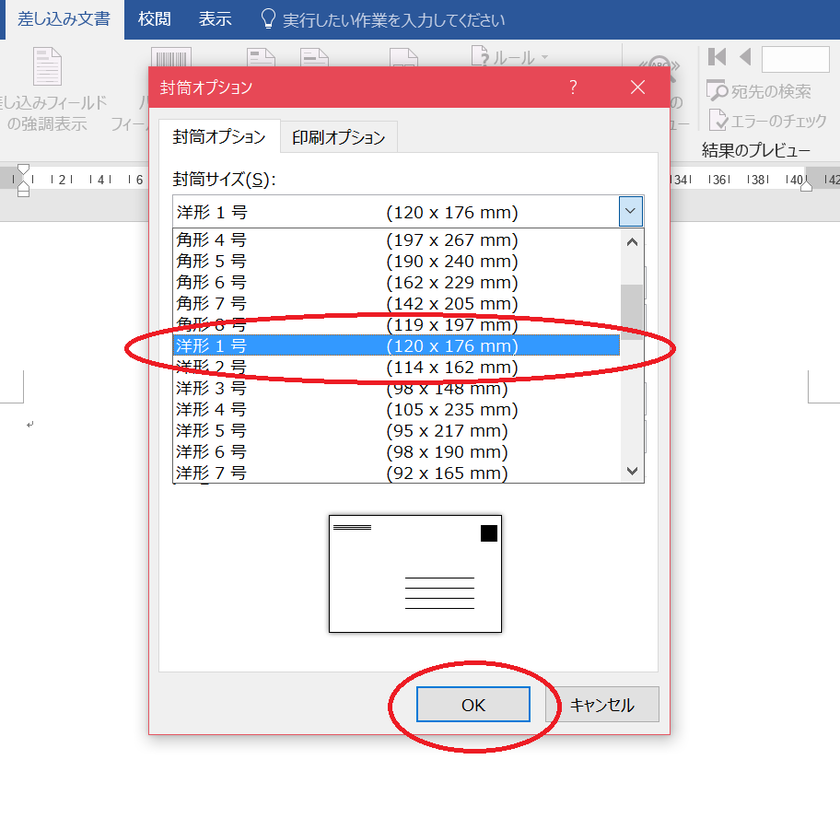
④差し込み文書>宛先の選択>既存のリストを使用>シートを選択してOKを押す
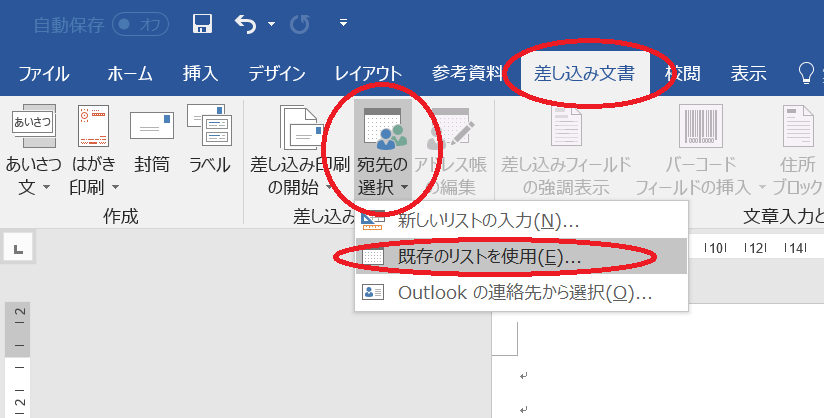
⑤差し込みフィールドを挿入してレイアウトを決める
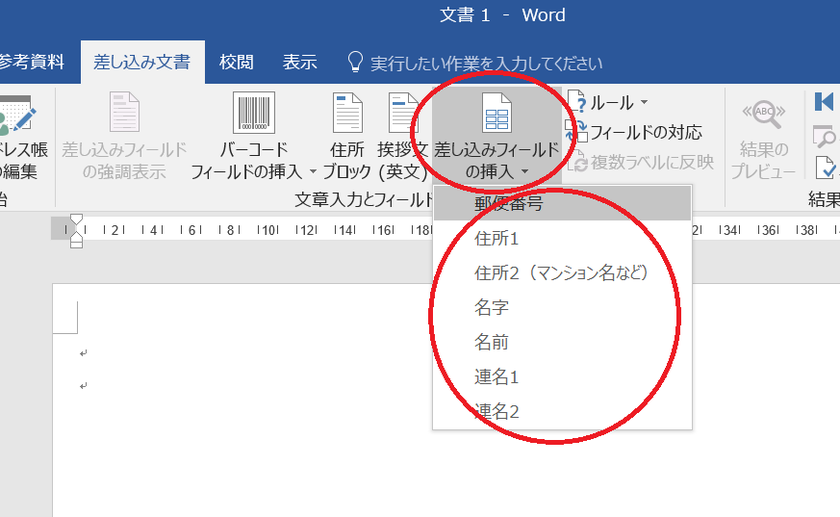
こんな感じで仕上げていきましょう!
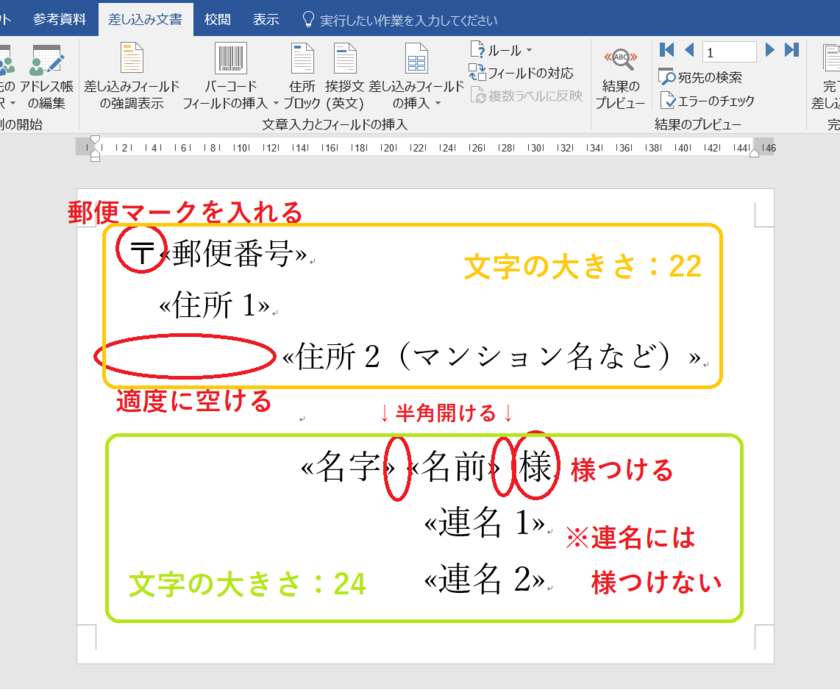
⑥出来たら結果のプレビューを押して、仕上がりを見てみます。
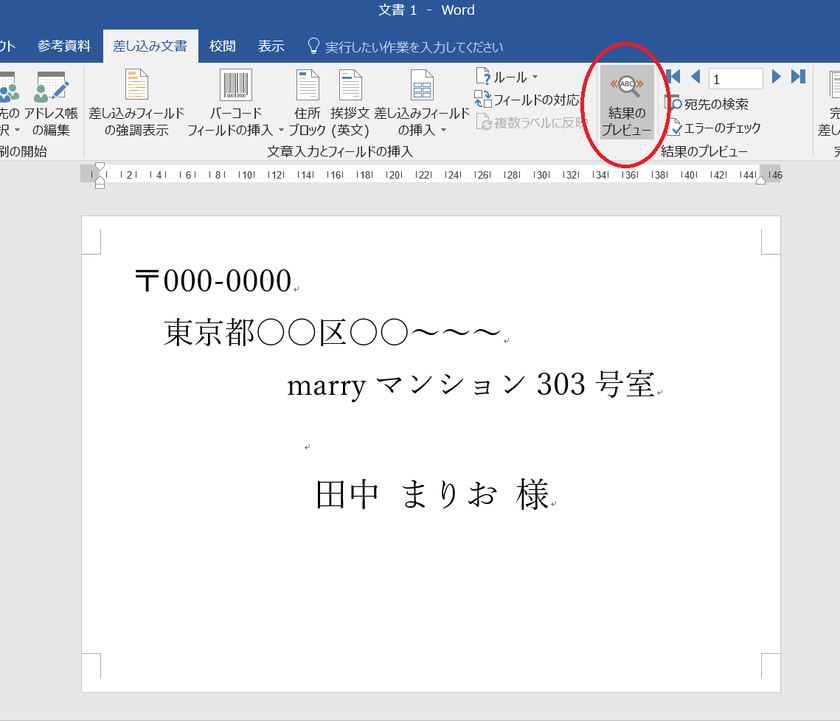
⑦レイアウトが出来たら完了と差し込み>個々のドキュメントの編集>すべて>OKをクリックします。
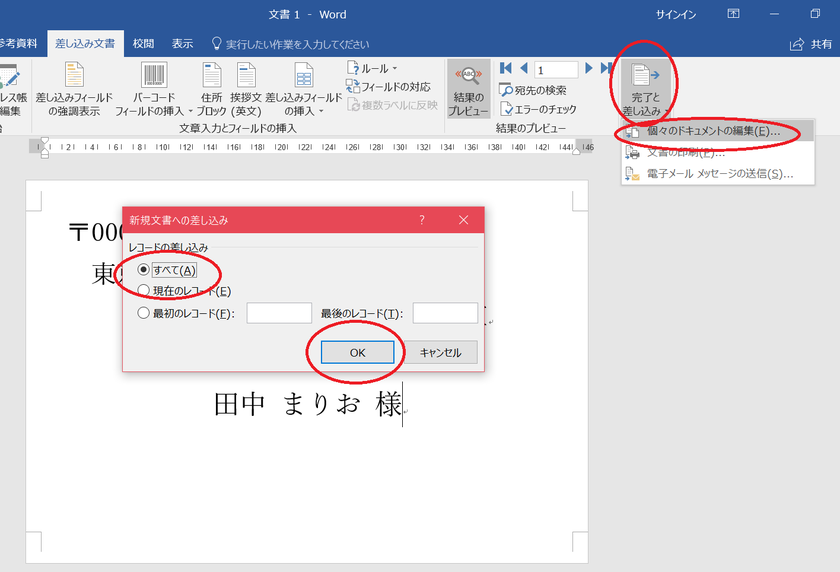
⑧全ての宛名が出来たら、連名の方に「様」をつけたり、住所の改行などを微調整して完成です◎
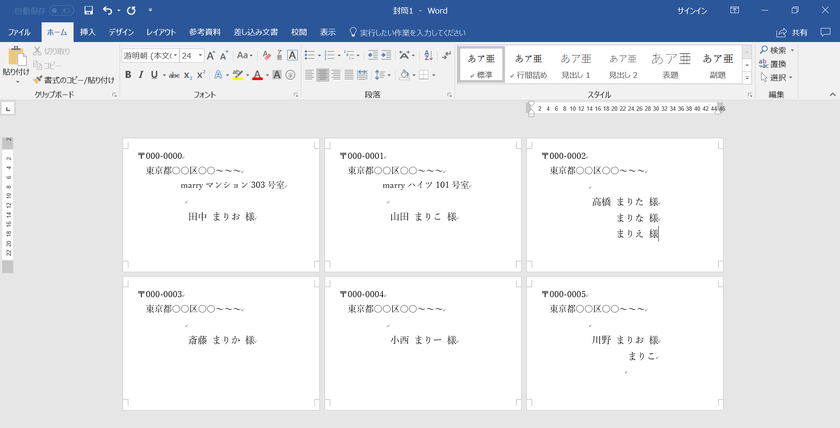
![marry[マリー]](https://imgs.marry-xoxo.com/assets/marry_logo-e3a503203d635925f956631f4df079fe97f587ed360274455ead4fe26052b631.png)
 結婚式DIY
結婚式DIY
 ペーパーアイテム
ペーパーアイテム
 通販
通販
 ウェディングアイテム
ウェディングアイテム
 コラム
コラム
 ウェディングケーキ
ウェディングケーキ
 お金・節約
お金・節約
 髪型・メイク
髪型・メイク
 ドレス
ドレス
 和装
和装
 前撮り・ウェディングフォト
前撮り・ウェディングフォト
 靴・アクセサリー
靴・アクセサリー
 ブーケ
ブーケ
 挙式
挙式
 披露宴
披露宴
 ウェルカムスペース・装花
ウェルカムスペース・装花
 引き出物・ギフト
引き出物・ギフト
 BGM・ムービー
BGM・ムービー
 二次会
二次会
 ラブラブ結婚生活
ラブラブ結婚生活
 プロポーズ
プロポーズ
 顔合わせ・結納
顔合わせ・結納
 入籍
入籍
 式場探し
式場探し
 ハネムーン
ハネムーン
 ネイルアート
ネイルアート
 指輪
指輪
 美容
美容
 新郎
新郎
 両家家族(親族)
両家家族(親族)
 ゲスト
ゲスト
 韓国風
韓国風








